كيفية تصوير شاشة الكمبيوتر فيديو بالخطوات
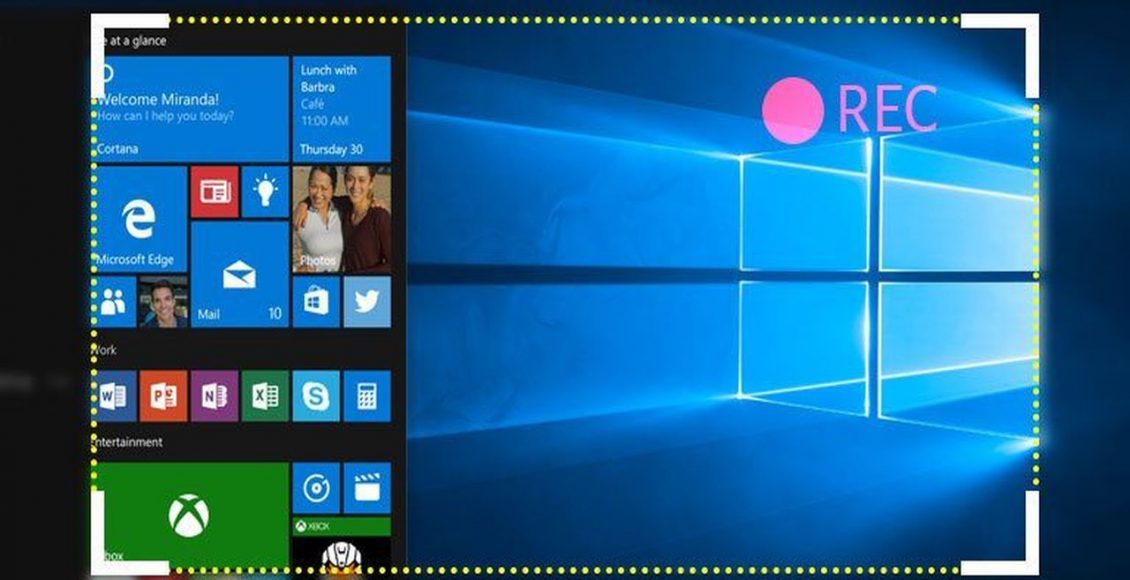
كيفية تصوير شاشة الكمبيوتر فيديو بالخطوات
كيفية التقاط فيديو لشاشة الكمبيوتر هذا ما نتحدث عنه بالتفصيل من خلال موقعنا في الأسطر التالية ، تحسين ، حيث يمكنك الاحتفاظ بتسجيل فيديو للشاشة للاحتفاظ بلحظات معينة ، أو أشياء مثل تلك التي قد تشير إليها في أي وقت آخر والتي قد أن تكون مرتبطة بالعمل ، وأسباب أخرى ، وإليكم التفاصيل ؛ لذا تابعونا
كيفية التقاط فيديو لشاشة الكمبيوتر في نظام التشغيل Windows 10 بخطوات
أتحدث من خلال هذه الفقرة كيفية التقاط فيديو لشاشة الكمبيوتر بالنسبة لنظام التشغيل Windows 10 ، هذه الطرق هي كما يلي:
- يمكنك الضغط على زرين من لوحة المفاتيح ، نظام التشغيل Windows + Gستظهر أمامك نافذة تسألك عما إذا كنت توافق على فتح أداة شريط اللعبةويمكنك الموافقة بالضغط على نعم إنها لعبة
- انقر على زر التسجيل الذي يظهر على شكل دائرة حمراء صغيرة ، وهذه الدائرة موجودة في شريط الأدوات على شاشة الكمبيوتر ، وبمجرد الضغط عليها ، سيبدأ تسجيل الفيديو على شاشة الكمبيوتر.
- بعد الانتهاء من تصوير مقطع الفيديو الذي تريده ، اضغط على أيقونة المربع في شريط الأدوات ، وبالتالي سيتوقف التسجيل ، وسيتم وضع المقطع في مجلد. يأسروهو مجلد فرعي لمجلد مقاطع الفيديو الخاص بالمستخدم.
تعلم هذا لمزيد من المعلومات حول كيفية التقاط شاشة الكمبيوتر
كيفية التقاط فيديو لشاشة الكمبيوتر على جهاز Mac بخطوات
تعلم كيفية رسم فيديو شاشة الكمبيوتر خطوة بخطوة على جهاز Mac ، يمكنك تصوير هذا الفيديو باستخدام البرنامج المثبت على أدوات التشغيل ، وهو وقت سريعخطوات التقاط فيديو للشاشة هي:
- افتح البرنامج وقت سريعو
- انقر فوق ملفثم اضغط تسجيل شاشة جديدو
- اضغط على زر التسجيل وسيبدأ تسجيل الفيديو. يمكنك أيضًا الضغط على زر الميكروفون ، حتى تتمكن من التعليق على مقطع الفيديو الذي تقوم بتسجيله.
نوفر لك أيضًا كيفية التقاط صورة لشاشة الكمبيوتر (باستخدام لوحة المفاتيح أو أداة القطع) من خلال الرابط التالي
التقاط فيديو لشاشة الكمبيوتر عبر البرنامج
من الطرق التي يمكنك اتباعها لالتقاط فيديو لشاشة الكمبيوتر هي استخدام أحد البرامج الخاصة في هذه الحالة ، ومن أشهرها استوديو OBSيتمتع هذا البرنامج بالعديد من المزايا ، بما في ذلك أنه مجاني ومفتوح المصدر ، ويمنحك القدرة على التقاط الشاشة بأكملها.
التقاط فيديو من شاشة الكمبيوتر عبر الويب
في حالة عدم رغبتك في تنزيل برنامج التقاط الشاشة على جهاز الكمبيوتر الخاص بك ، فهناك طريقة أخرى أسهل لالتقاط الشاشة بفيديو باستخدام أحد المواقع المتخصصة في هذه الخدمة ، وأهمها موقع إلكتروني بوويرسوفتو
حيث يمكنك الدخول إلى الموقع من خلال أحد متصفحات الإنترنت ، ثم النقر فوق بدء التسجيل حتى تتمكن من تسجيل الفيديو ، وسيسمح لك الموقع بالتقاط صورة لجزء محدود فقط من الشاشة أو التقاط الشاشة بأكملها. سعة. ، كما يوفر إمكانية إضافة شروحات أو تعليقات على الفيديو المصور.
شاشة التقاط الفيديو على هاتف android
تحدثنا عنه كيفية التقاط فيديو لشاشة الكمبيوتر في هذه الفقرة ، أتحدث عن كيفية تصوير شاشة هاتف Android ، ويمكن القيام بذلك من خلال استخدام أحد التطبيقات. مسجل الشاشة من الالف الى الياءحيث تقوم بتنزيل هذا التطبيق على الهاتف ، اتبع الخطوات التالية:
- افتح التطبيق على هاتف Android الخاص بك.
- انقر فوق رمز الترس الموجود أمامك ، والذي يمكنك من خلاله تعديل الأشياء المتعلقة بالفيديو ، بما في ذلك دقة التسجيل.
- ثم ارجع إلى شاشة الهاتف ، وافتح الشاشة التي تريد تصوير الفيديو.
- اضغط على الزر الأحمر أمامك ، وسيبدأ تسجيل الفيديو بسلاسة.
كما نقدم لكم في هذه الحلقة برنامج تصوير شاشة كمبيوتر بأعلى جودة
أخيرًا ، لقد تحدثت من خلال هذا المقال كيفية التقاط فيديو لشاشة الكمبيوتر سواء كان ذلك في Windows 10 أو Windows Mac ، بالإضافة إلى طرق التقاط فيديو على الشاشة عبر الويب ومن خلال البرامج.